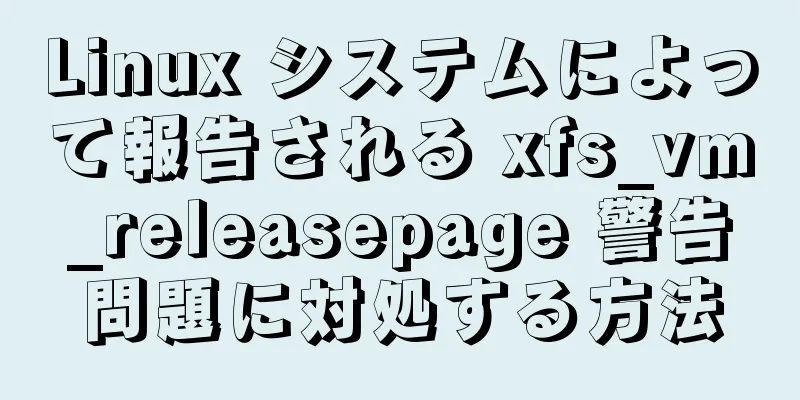Linux 環境に MySQL 8.0 をインストールするプロセスの紹介

序文同僚のメモや、設定プロセス中に遭遇した落とし穴を参考にして、いくつかメモを作成します。 1. Linux は yum ソースを変更します (MYSQL のインストールが遅い場合は試してください)はじめに:公式のyumだとインストールが遅くなる可能性があるので、国産ソースに切り替えます。 ステップ1: yum設定ファイルディレクトリに入る /etc/yum.repos.d/ をコピーします。 ステップ 2: 構成ファイルをバックアップします (後で問題が発生した場合に復元するため): mv は名前を変更することを意味します cp はコピーを意味します mv CentOS-Base.repo CentOS-Base-yum.repo ステップ3: NetEase yumをダウンロードする http://mirrors.163.com/.help/CentOS6-Base-163.repo を取得します。 ダウンロードしたファイル名は、CentOS6-Base-163.repo です。 名前を変更 mv CentOS6-Base-163.repo CentOS-Base.repo
ステップ4: 構成を更新する yumアップデート 2. バージョンバージョン 8.0 http://repo.mysql.com/mysql80-community-release-el7-3.noarch.rpm で実行します。 バージョン 5.7 http://repo.mysql.com/mysql57-community-release-el7-8.noarch.rpm で実行します。 3. インストールバージョン 8.0 sudo rpm -ivh mysql80-community-release-el7-3.noarch.rpm バージョン 5.7 sudo rpm -ivh mysql5.7-community-release-el7-8.noarch.rpm インストール sudo yum mysql-serverをインストールします そのままにしておいて
4. 一時パスワードを表示する1. データベースを再起動する systemctl で mysqld を再起動します。 2. ログによって生成された一時パスワードを表示する grep "一時パスワード" /var/log/mysqld.log
3. パスワードを変更して(落とし穴に遭遇しますが、最後に質問が表示されます) 、データベースに入ります。 mysql -u ルート -p
データベースに入るには一時パスワードを入力してください パスワードの長さを変更する ルートの場合は4 グローバルvalidate_password.lengthを4に設定します。 複雑さを修正する グローバルvalidate_password.policyを0に設定します。 変更されたアカウントとパスワードは一貫していてもかまいません(異なる場合は、設定は必要ありません) グローバルvalidate_password.check_user_nameをoffに設定します。 改訂 ALTER USER 'root'@'localhost' を '新しいパスワード' で識別します。
データベースを終了 出口 5. 外部ネットワークアクセスを構成する1. データベースに入る mysql -u ルート -p データベースに入るにはパスワードを入力してください 2. MySQLデータベースを入力する mysql を使用します。
3. アクセス権限を設定する ユーザーを更新します。host='%' を設定します。user='root' です。 4. 権限を更新する 権限をフラッシュします。 5. データベースを終了する 出口 6. 再起動 systemctl で mysqld を再起動します。 6. テスト
7. データベースのアンインストール1. インストールされたmysqlを表示する rpm -qa | grep -i mysql
2. アンインストール yum 名前を削除
3. データを削除する rm -rf /var/lib/mysql 8. 質問太極拳の状況 初めてデータベースに入ったとき、パスワードもパスワードの長さも変更できませんでした。両者はお互いを責め合い、太極拳をしました。
解決策(まずパスワードを変更することを意味します)1.まず生成されたパスワードに変更します 私のは: +Eiyth9dW7ba ALTER USER 'root'@'localhost' IDENTIFIED BY 'パスワードの生成'; 2. 最小長さを変更する パスワードの長さに応じて変更する グローバルvalidate_password.lengthを4に設定します。 3. 複雑さを修正する グローバルvalidate_password.policyを0に設定します。 4. パスワードを変更する ALTER USER 'root'@'localhost' を '新しいパスワード' で識別します。 要約する同僚のメモや、設定プロセス中に遭遇した落とし穴を参考にして、いくつかメモを作成します。 Linux 環境に MySQL 8.0 をインストールするプロセスに関するこの記事はこれで終わりです。Linux に MySQL 8.0 をインストールすることに関する関連コンテンツの詳細については、123WORDPRESS.COM の以前の記事を検索するか、以下の関連記事を引き続き参照してください。今後とも 123WORDPRESS.COM を応援していただければ幸いです。 以下もご興味があるかもしれません:
|
>>: プロジェクトの再構築からプロジェクトにおける CSS3 カスタム変数の使用について話す
推薦する
CenOS6.7 mysql 8.0.22 のインストールと設定方法のグラフィックチュートリアル
CenOS6.7 は MySQL8.0.22 (推奨コレクション) をインストールします1. MyS...
Linux dateコマンドの知識ポイントのまとめ
使用法: date [オプション]... [+フォーマット]または: date [-u|--utc|...
Vue で axios を使用して画像をアップロードするときに発生する問題
目次FormDataとは何ですか? vueとaxiosの協力による実践的な体験追加()セット()消去...
MySQL でメタデータ ロックがブロックされている場所を確認する方法
MySQL でメタデータ ロックがブロックされている場所を確認する方法手順: 1. セッション1の実...
Linux での SELinux を理解する方法
目次1. SELinux の紹介2. SELinuxの基本概念2.1 仕事の種類2.2. セキュリテ...
Dockerでイメージ情報を表示する方法
この記事では、Dockerでイメージ情報を表示する方法を学ぶ必要があります。 1. imagesコマ...
MySQL デッドロック シナリオ例の分析
序文最近、MySQL で RR レベルでデッドロック問題に遭遇しました。興味深いと思ったので、調べて...
Docker プライマリ ネットワーク ポート マッピング構成
ポートマッピングDocker コンテナを起動する前にポート マッピングを行わないと、コンテナ外部のネ...
発生したブラウザの互換性の問題と解決策(推奨)について
序文:先週の日曜日、先輩から3ページ作るのを手伝って欲しいと頼まれました。データのやり取りなどはなく...
MySQL の乗算と除算の精度の不一致の問題 (除算後の小数点以下 4 桁)
質問今日、プロジェクト関数を書いていたとき、金額の統計計算を行い、単位を変換する必要がありました。そ...
HTML の div と span の比較_PowerNode Java Academy
1. <div></div> と <span></spa...
純粋な CSS でマークダウンの自動番号付けを実装するサンプル コード
問題の起源私がタイトルの番号付けの問題に初めて注目したのは、学部の論文を書いていた頃まで遡ります。当...
Linuxネットワーク設定の基本操作コマンドを詳しく解説
目次ネットワーク構成を表示するネットワークインターフェース情報を表示する---ifconfigルーテ...
MySQL をインストールした後に調整する必要がある 10 のパフォーマンス設定項目
このブログでは、MySQL データベースをインストールした後に調整することが推奨される 10 のパフ...